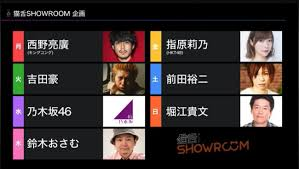みなさん、こんにちは!
突然ですが『SHOWROOM』というアプリをご存知ですか??
このような悩みを持っている方にピッタリなアプリだと思います。
SHOWROOMは現在女子中高生に大人気のライブ配信アプリで、モデルやアイドルなど、数々の有名人の方たちがダウンロードをしており、ライブ配信を行っています。
そこで、今回はSHOWROOMの『バナー設定』に関して徹底解説をしていきたいと思います。
【SHOWROOM】バナーの重要性
そもそもバナーってなに??
バナーというものは、そのまま訳すと「旗」「のぼり」「横断幕」という意味になります。
のぼりと聞いて思い浮かべるのは、不動産屋さんや花屋さんなどさまざまなお店の前でパタパタと風になびいているアレですね!
アプリやウェブサイトなどで使われるバナーも似たようなものになります。
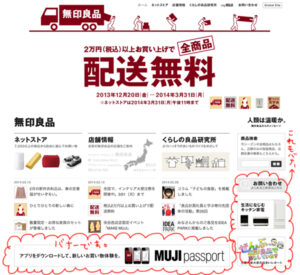
例えば、このように端の方に載っている広告的な部分です。
見ての通り、バナーとは文字や写真や絵などで作られた画像のことを指します。
そして、バナー画像をクリックすると他のサイトにリンクしたり、同じサイト内の別のページにリンクしたりします。
このような、バナー画像をSHOWROOMのアプリ内でも設定することができるんです!
SHOWROOM内でバナー設定
SHOWROOMで配信ルームからプロフィールを見るとバナー画像が設置されているのを見たことはありませんか?
SHOWROOMではプロフィールにバナー画像を設置することができるんです。
バナー画像を設置したいけどバナー画像の作り方がわからないという方もいるようです。
そこで、今回はSHOWROOMでバナー画像の設定方法やバナー画像作成についての情報を解説していきたいと思います。
SHOWROOMのバナー画像とは
SHOWROOMのバナー画像とは、配信ルームのプロフィールや配信ルーム内で表示される横の画像リンクのことを指します。
バナー画像とはURLとセットで登録でき、バナー画像をタップすると指定したURLに移動します。
また、バナー画像がプロフィールにあると文字が目立つので、Twitterやインスタなどのアカウントをみてもらいやすくなります。
TikTokなどでもその設定をしている方はかなり多く、自身のアピールポイントともなるので是非設定してみてください!
バナー画像が表示される場所
SHOWROOMでバナー画像が表示される場所は以下の2カ所となります。
・配信ルーム内
・プロフィール
それぞれの場所からリンクを押すことができます。
1.配信ルーム内
ライブ配信ルームの画面で、画面を右にスライドさせると左上にバナー画像が表示されます。
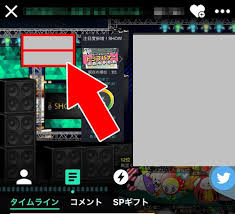
このように、少し小さいですがバナー画像が表示されているのを確認することができます。
また、配信ルーム内で配信者のプロフィールを見るとバナー画像が表示されています。
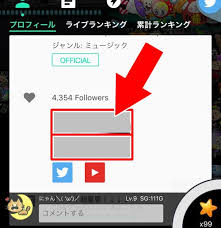
配信ルーム内ではこの2カ所でバナー画像が表示されるようになっています。
2.プロフィール
配信ルームから外部のプロフィールを確認するとそこでもバナー画像が表示されます。
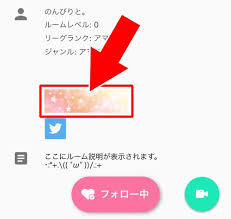
このように、配信ルームのプロフィールでバナー画像が表示されているので、自分がライブ配信していない時でもプロフィールを見てくれた人にバナー画像を見てもらえます。
こちらの記事では、SHOWROOMのプロフィールの編集方法を解説しています。ぜひご覧ください!
SHOWROOMでバナー画像の設定方法
SHOWROOMでプロフィールにバナー画像を設置するには画像とURLが必要となります。
画像をアップロードするだけではバナー画像が表示されないので必ず画像とURLの両方を準備しておきましょう。
バナー画像は以下の方法で設置します。
これでバナー画像を設定することができます。
バナー画像は2枚まで設定できるので、それぞれ別の画像とURLを設定しておくと良いでしょう。
※同じURLの設定も可能です
イベントでのバナー獲得権
SHOWROOMでは公式が定期的にイベントを開催しています。
そのイベントの報酬としては、モデル雑誌への掲載権利であったり、化粧品をいただいたりと様々です。
その景品の中に、SHOWROOM公式ホームページ最上部のトップバナーに優勝者のルームを掲載するというものがあります。
例で言いますと「SRトップバナーへの掲載争奪戦!」というイベント名となっていまして、もっと自分の配信をたくさんの視聴者さんに見てもらいたいという熱い気持ちを持っている人におススメなイベントとなっています。
上でも話した通り、本イベントで勝ち抜くとSHOWROOM上で一番目立つことのできるホーム最上段トップバナーへの掲載権を獲得できます。
このように、バナーに関するイベントも行っており配信者に夢を持たせるようなものとなっております!
みなさんも、是非イベントに参加して上位進出を目指して「バナー権」を獲得しちゃいましょう!
こちらの記事ではSHOWROOMのイベントについて解説しています。ぜひご覧ください!
【SHOWROOM(ショールーム)】のイベントについて解説!
SHOWROOMで使えるバナー画像の作成
バナー画像を作るには素材となる写真や画像が必要です。
写真や画像にテキストを入れるアプリなどを使って文字を入れるのが基本です!
SHOWROOMでは写真や画像をアップロードするだけでもバナー画像のサイズに自動調整されますが、大きな写真や画像に文字を入れると文字が切れたりすることがあります。
そのため、画像に文字を入れたい場合はできれば元々バナー画像のサイズに調整した画像を使って文字を入れるのがおすすめです!
バナー画像の推奨サイズ
SHOWROOMで使えるバナー画像の推奨サイズは230×65とされています。
縦が短くて横長の画像をバナーとして設置できます。
スマホで撮影した写真などを使うと上記のサイズに切り取られるので注意が必要です。
【SHOWROOM】バナー設定 まとめ
SHOWROOMでライブ配信をしている方であればバナー画像は是非設置しておくと良いですね。
バナー画像はインスタや他のSNSアカウントを見てもらえるきっかけにもなるはずです。
また、自分だけのオリジナルバナー画像を作りたい場合にはアプリを使って文字入れなどをすると良いです!
配信者の皆さんはバナー画像を有効活用して有名になるチャンスをつかみましょう!!